Instalacja i konfiguracja klienta pocztowego Mozilla Thunderbird

- 4720
- 116
- Klara Kopeć
Wstęp
Współcześni klienci pocztowi, którzy korzystają z praktycznej większości biznesu, którzy starają się nie marnować czasu, pomagać zaoszczędzić cenny czas na sprawdzenie skrzynki pocztowej. Pomimo pozornej prostoty, nie wszyscy użytkownicy Thunderbird wiedzą, jak zmienić hasło, skonfigurować konto, skorzystaj. W poniższym artykule rozważymy krok po kroku wszystkie niezbędne działania i konfigurację.

Praca w kliencie pocztowym nie różni się zbytnio od przeglądarki internetowej
Instalacja na komputerze poczty Thunderbird
Aby nie ucierpiał później w wyniku usunięcia wielu dodatkowych stron reklamowych i aplikacji wirusowych, użytkownik musi najpierw pobrać instalator pakietu programu z oficjalnej strony dewelopera. Przed rozpoczęciem załadowania instalatora użytkownik musi wybrać dokładnie wersję programu, która będzie dla niego optymalna. Faktem jest, że strona ma kilka zespołów utworzonych bezpośrednio dla konkretnego systemu operacyjnego i języka. Użytkownik może być wskazany w preferencjach, na przykład języka rosyjskiego i oknach, po czym strona automatycznie oferuje najbardziej odpowiedni pakiet do ładowania.
Należy zauważyć, że ci, którzy wcześniej korzystali z aplikacji Thunderbird, przed zainstalowaniem nowego programu, zaleca się usunięcie starej wersji z komputera.
Po rozpoczęciu pobranego pliku z rozszerzeniem *.EXE należy wybrać z proponowanej listy instalacji standardowego pakietu (pole wyboru znajduje się w pobliżu elementu „zwykle”) lub selektywne. Zmień ścieżkę do folderu, jeśli metoda zaproponowana przez aplikację w jakiś sposób nie pasuje do potencjalnego użytkownika. Podczas zwykłej instalacji program zostanie zlokalizowany pod adresem „C: \ Program Files \ Mozilla Thunderbird \”.
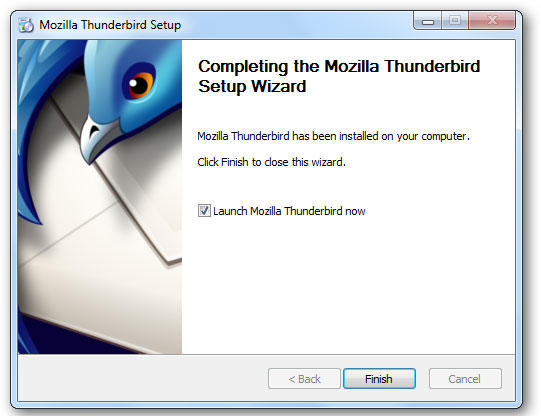
Po drugim oczekiwaniu program zostanie zainstalowany, a po rozpoczęciu go możesz działać dalej.
Ustawienia klienta pocztowego
Podczas pierwszego włączenia aplikacji na ekranie powinno pojawić się okno integracji z systemem operacyjnym. Użytkownik zostanie domyślnie zaproszony do korzystania z Thunderbird, program wyświetli nie tylko nowe listy, ale także wiadomości. Wraz z innymi zaletami konkretna aplikacja umożliwia skonfigurowanie wyszukiwania w systemie operacyjnym, aby postmanek łatwo i szybko znaleźć odpowiedni komunikat. Okno propozycji do domyślnie użycia Thunderbird może regularnie niepokoić właściciela komputera. Dlatego, aby o tym zapomnieć, możesz usunąć określoną flagę podczas premiery.
Dalsze działania mają prawidłowe skonfigurowanie konta. W przypadku, gdy użytkownik ma osobisty e-mail, nie ma potrzeby tworzenia nowej skrzynki pocztowej. Dlatego w proponowanym menu wybierz sekcję „Użyj mojej istniejącej poczty”.
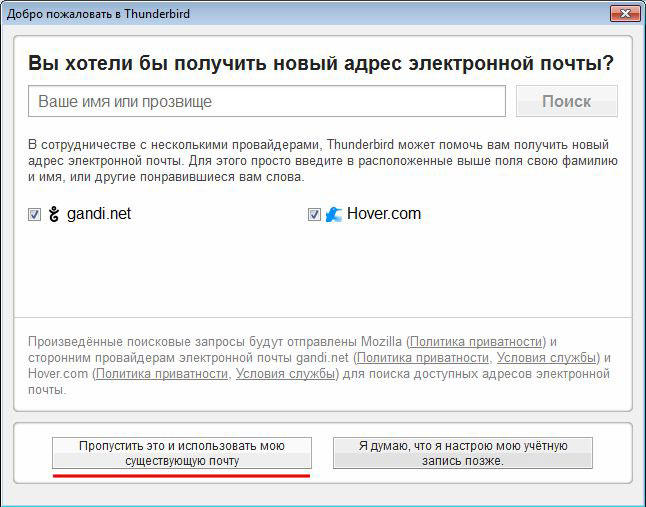
Ponadto wszystkie dane potrzebne do wprowadzenia poczty są wskazane i możesz określić dowolną nazwę, ale hasło i adres muszą dokładnie odpowiadać zarejestrowanym w usługach pocztowych (Google, Yandex, poczta.Ru) Dane.
Ustawienie konta w Thunderbird jest dość proste, w rezultacie użytkownik musi wybrać między dwoma serwerami pocztowymi odpowiedzialnymi za otrzymanie poczty IMAP i POP3. Wybór musi opierać się na dostępie do sieci: jeśli odbiór sygnału internetowego jest stabilny, lepiej preferować pierwszy punkt, w przeciwnym razie drugi.

Dzięki normalnej automatycznej instalacji możesz kliknąć przycisk „Gotowy” lub użyć ustawienia ręcznego. Brakujące informacje można znaleźć na oficjalnej stronie internetowej, która oferuje użytkownikom usługi e -maili.
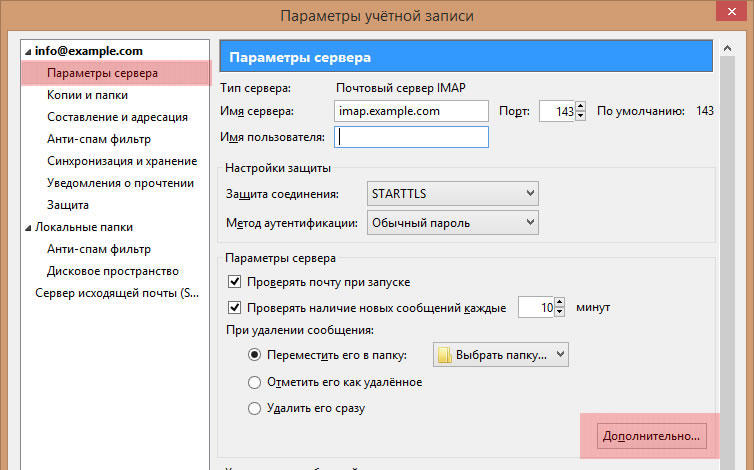
Między innymi Thunderbird możesz połączyć dane kilku pól za pomocą zespołu „Utwórz nowe konto” i powtórzyć wcześniej opisane manipulacje.
Określone ustawienia Thunderbird
Klient pocztowy jest wygodny i wielofunkcyjny, użytkownik może łatwo skonfigurować Thunderbird zgodnie z jego osobistymi preferencjami, dla których należy wybrać „Wyświetl parametry swojego konta”. Ta kategoria pozwala wskazać częstotliwość, z której sprawdzą nadchodzące wiadomości, a także sposób ich przechowywania. Użytkownik może skonfigurować podpis osobisty, stworzyć wygodniejszy formularz z automatyczną.
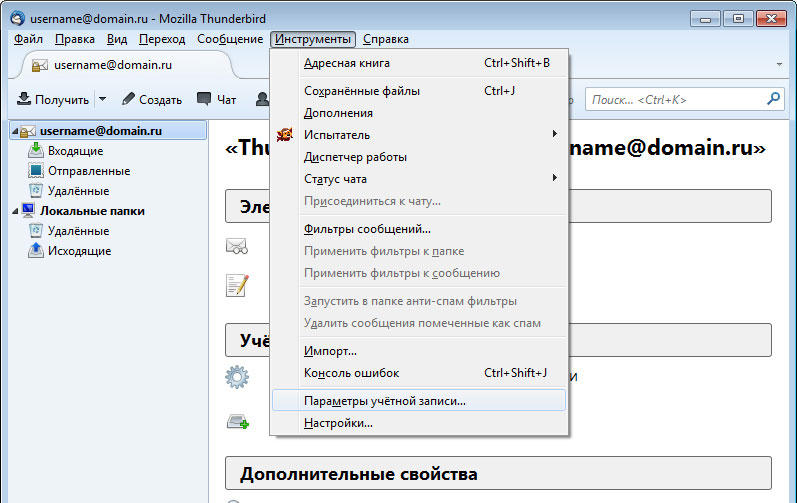
Thunderbird ma wysokiej jakości filtr anty-scheme, który działa w aplikacji bez dodatkowego połączenia. Wraz z konwencjonalnymi wiadomościami z różnych kampanii reklamowych program z powodu jego niedoskonałości może czasem „ukryć” pożądaną korespondencję od użytkownika. Dlatego użytkownik będzie musiał okresowo przyjrzeć się sekcji „spam”, aby upewnić się, że nie ma tam nic zasadniczo koniecznego.
Zmień hasło
Aby zmienić hasło w Mozilla Thunderbird, musisz przejść do kategorii „Narzędzia” w głównym menu aplikacji, między innymi, wybierz element „Ustawienia”. Na ekranie komputera „Chroń” podkategor, który pojawił się na ekranie PC, wybierz element „Hasło” z listy spadającej, aby wyświetlić wszystkie urządzenia przechowywane na pamięć zachowane wartości.
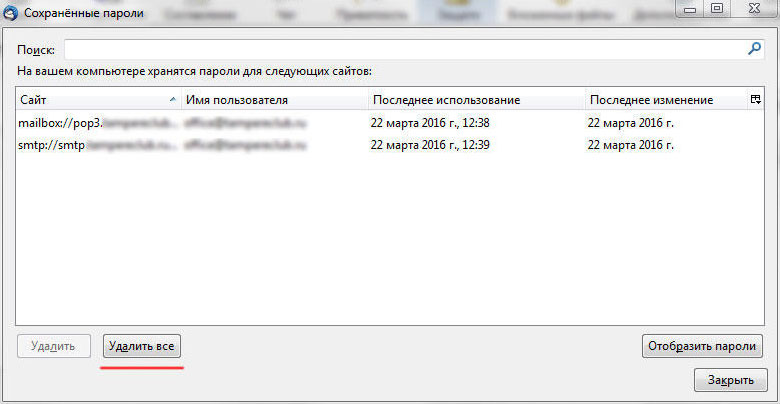
Użytkownik, aby zmienić hasło w Thunderbird, będzie musiał najpierw usunąć wszystkie wcześniej zapisane. Po zamknięciu i załadowaniu aplikacji wprowadzono nowe hasło w otwartym oknie dialogowym, które następnie zostanie zachowane w ogólnym przechowywaniu wszystkich haseł.
Po utworzeniu pierwszej litery użytkownik będzie musiał ponownie wprowadzić to samo hasło, które wprowadzi serwer SMTP. Nawiasem mówiąc, nie powinniśmy zapominać, że przeciwnie do polecenia „Zapisz hasło”, musisz umieścić znak wyboru.

Autonot
Dość często użytkownik Thunderbird ma ogromny zespół pracowników i partnerów biznesowych, nie ma fizycznej możliwości wywołania powiadomienia o wyjściu na następne wakacje. Wśród innych narzędzi w Mozilla Thunderbird istnieje funkcja, która pozwala skonfigurować automatyczne.
Aby wszystkie wysyłanie listów zostały odebrane przez autochet, musisz najpierw napisać nową wiadomość, w której konieczne jest wskazanie powodów, dla których dana osoba otrzymuje tę wiadomość. Na przykład: „Idę na wakacje na ... dni od ... do ...”. Nie ma potrzeby wskazywania konkretnego odbiorcy. Po zapisaniu takiej wiadomości na liście, która się otwiera, musisz wybrać sekcję „Szablon” oraz w kategorii „Narzędzia” - podsekcja „Filtry…” kliknij polecenie „Utwórz” i Napisz nazwę nowego filtra. Przeciwieństwo sekcji „wszystkie wiadomości” powinno być pole wyboru, aw poleceniu „Śledź akcje” powinieneś wskazać „Odpowiedz przez szablon”.
Po wszystkich wykonanych manipulacjach motoryzacja zostanie wysłana do wszystkich klientów i pracowników organizacji, jeśli w wyniku procedury nie zapomnij wskazać określonego rodzaju szablonu.
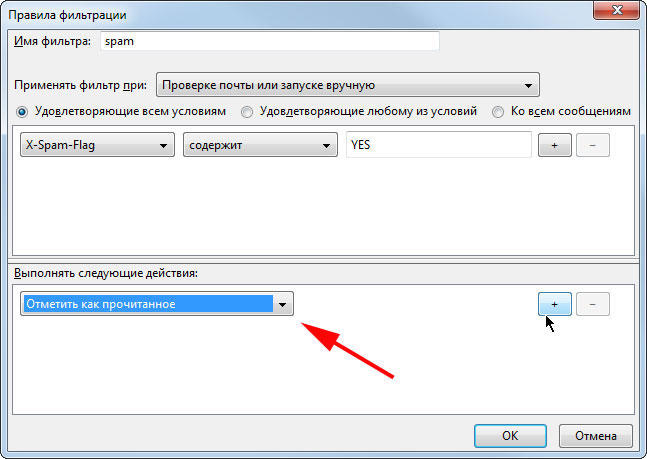
Wniosek
Thunderbird to potężny klient pocztowy, który zapewnia użytkownikowi możliwość skonfigurowania poczty w sposób, aby był bardziej akceptowalny. Użytkownik może łatwo zmieniać hasła, tworzyć lub usuwać konto, a także używać Auto.
- « Przyczyny i metody korygowania błędu AppSrash w systemie Windows
- Błąd Klasa rozwiązania nie jest zarejestrowana »

